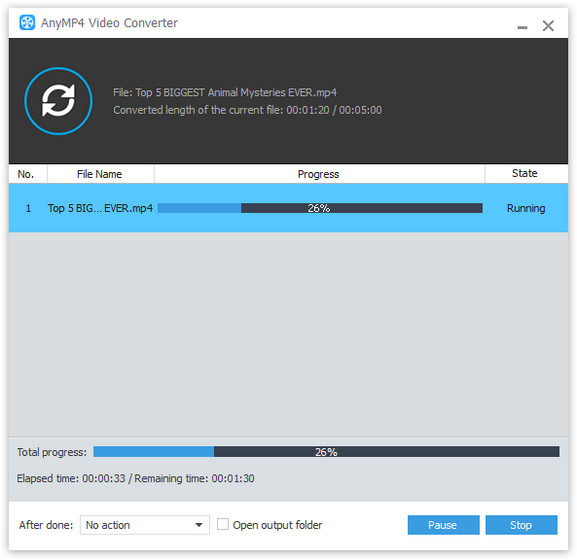DV er et format til optagelse og afspilning af digital video. Det blev lanceret i 1995 med fælles bestræbelser fra førende producenter af videokameraoptagere. DV-aktiverede filmskabere til at producere film billigt og er berømt for sin høje videokvalitet og lille videostørrelse.
AnyMP4 Video Converter kan hjælpe dig konverter alle videoformater såsom AVI til DV. Denne kraftfulde software kan hjælpe dig med at konvertere video med en fantastisk hastighed og ubetydeligt tab af videokvalitet.
Sikker download
Sikker download
Du kan downloade AnyMP4 Video Converter fra hjemmesiden og produktsiden på vores websted, eller ved at klikke på knappen "Gratis prøveversion". Hvis du har spørgsmål om denne software, er du velkommen til at besøge vores websted.
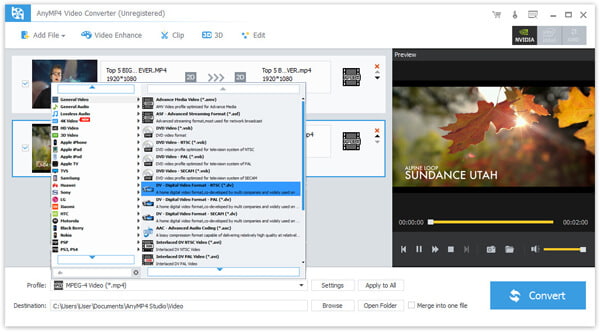
Klik på knappen "Tilføj fil" på værktøjslinjen eller vælg "Fil> Tilføj fil (er)" for at tilføje din AVI-video til softwaren. Hvis du skal tilføje mere end en video, skal du vælge "File> Add Folder". Du må fjerne video fra listen "Filnavn".
Klik på rullelisten "Profil" og indtast "DV" i tekstområdet, så får du din foretrukne DV-profil.
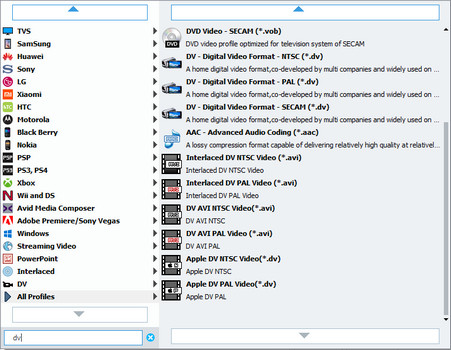
AnyMP4 Video Converter er beregnet til at tilfredsstille video fans 'flere behov og er udstyret med en samling af alsidige redigeringsværktøjer. Du kan bruge dem til at beskære video til din foretrukne længde, beskære videoramme for at slippe af med uønskede sorte kanter, flette videoklip sammen og tilføje tekst / billede vandmærker. Du kan også forbedre videoeffekten ved at justere videolysstyrke, mætning, farvetone og kontrast. Hvis du mener, at lydstyrken på videoen ikke er høj nok, kan du også skrue op for lydstyrken.

Du kan også justere videooutputparametre ved at klikke på "Indstillinger" -knappen, såsom Video Encoder, Opløsning, Bitrate, Frame Rate, Aspect Ratio og lydparametre som Encoder, Channels, Sample Rate og Bitrate.
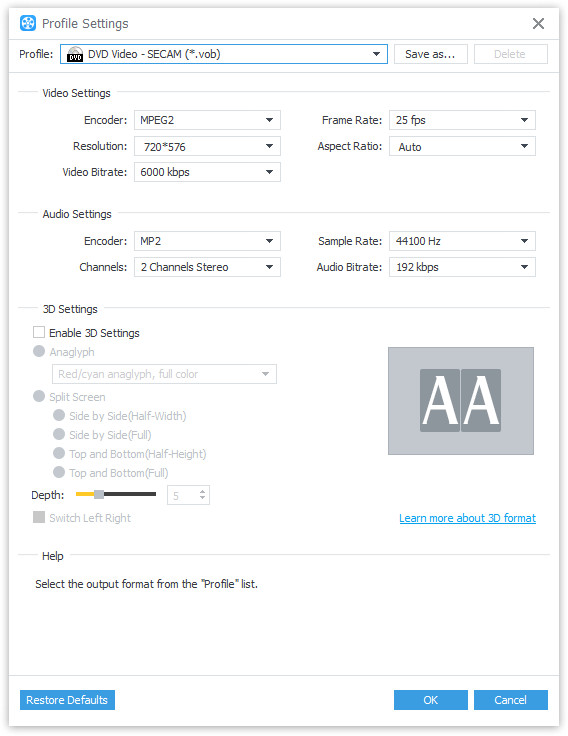
Nogle videofiler indeholder flere lydspor indenfor dem. Du har lov til at vælge dit foretrukne lydspor og tilføje downloadede undertekstfiler til videoen.

Klik på knappen "Konverter" for at starte konverteringsprocessen.